今年の6月にiPad Proを購入しました。
12.9インチか、11インチかどちらがいいか迷いましたが既にMacbook Air 13インチがあるので、もう少しコンパクトでいいかなと思い11インチに決めました。
通信環境はWiFiだけでなく外出時も使うため「Wi-Fi + Cellularモデル」に。
さらに格安スマホのデータプランを使うつもりでしたのでSIMフリーにしようと決めていました。
iPad ProのWi-Fi + CellularモデルのSIMフリーを購入したい場合、AppleストアかAppleサイトでの購入になります。(当時は)
購入後に、ビックカメラでiPadのSIMフリーが一部店舗で販売されたとニュース。
https://jp.techcrunch.com/2019/08/21/biccamera-sim-free-ipad/
さらに2019年11月19日にiPhoneのSIMフリー版が量販店でも販売されるようになったとニュースが。
https://mobilelaby.com/blog-entry-sim-free-iphone-yodobashi-biccamera.html
量販店でもSIMフリー版のiPadやiPhoneが購入できれば、ポイントがたまるのでAppleストアで購入するよりもお得じゃないでしょうか。
ちなみにDocomoやソフトバンクなどで購入したiPhoneなどをSIMロック解除するには3000円の手数料がかかるそうです。
ちょっと横道にそれましたが、Appleストア(オンライン)でiPad Pro 11インチ(Wi-Fi + Cellularモデル)を購入。それと必要ないだろうなと思いつつ、心配性なので「AppleCare+ for iPad Pro」も一緒に購入しました。
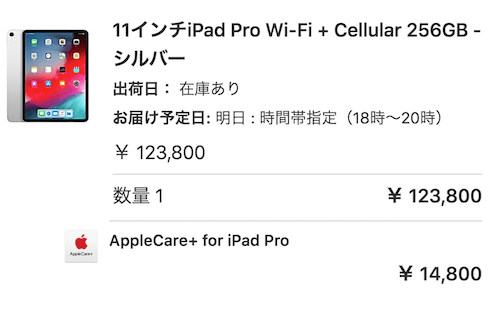
Appleストアなら翌日にはもう届きます。早いですね。

SIMカードはUQ mobileのデータ高速プラン(月980円)にしました
iPad Proで使うSIMカードは評判がよかったのでUQ mobileのデータプランにしました。
Amazonで販売されているUQ mobileのエントリーパッケージなら契約事務手数料が無料になります。

『事務手数料3,300円無料』UQ mobile ウェルカムパッケージ
AmazonではUQ mobile以外にも事務手数料3300円が無料になるSIMカードが販売されています。
私の場合、外で使うのはたまになのでそんなにデータ容量が必要でないため3GBで月額980円のデータ高速プランにしました。
ただ、懸念はUQ mobileではiPad Proの動作確認がされていません。
UQ mobile 動作確認端末一覧
https://www.uqwimax.jp/mobile/products/sim/devices/
ただネットで調べるとiPad Proでも使えたとの声もあり。動作確認端末ではないため、使用するのは自己責任になります。
選ぶSIMは「VoLTE用マルチSIM」
UQ mobileで申し込みするときにはSIMカードを選ぶ必要があります。
SIMカードはナノSIM、マイクロSIMとマルチSIMと3種類あります。使う端末によってSIMカードが変わるので要注意です。
私は「VoLTE用マルチSIM」を選びました。
| iPad モデル | iPad Pro (2018年モデル) |
| SIM | VoLTE用マルチSIM |
| 料金プラン | データ高速プラン(V) |
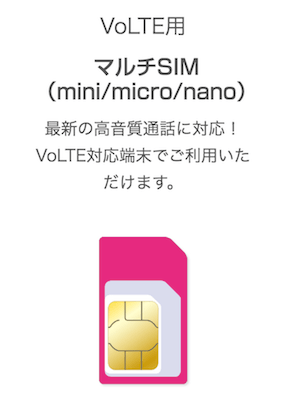
申し込みをして2日ほどでSIMカードが届きました。

マルチSIMとは標準SIM,マイクロSIM、ナノSIMどれにも対応するSIMカードです。iPad Proはnano SIMなのでnano SIMサイズに切り抜きます。

白い部分からさらに小さく抜くとnano SIMになります。

早速、iPad ProのSIMカードスロットにSIMカードを入れてみます。
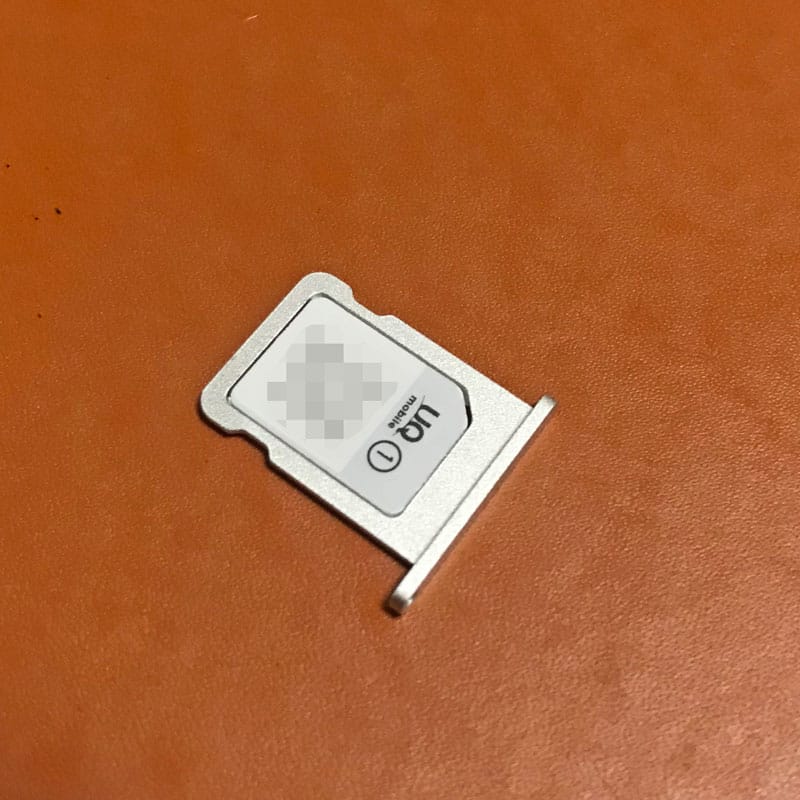

APNプロファイルをインストールしないと開通しない
SIMカードを挿しただけではネットにはつながりません。
iOS用のプロファイルをUQ mobileのサイトからダウンロードしてインストールします。
iOS製品の設定方法
https://www.uqwimax.jp/mobile/support/guide/apn/ios2.html
iPad Proからネットに繋がっている状態(WiFiなど)でアクセスします。
iPhone 6/6 Plus/6s/6s Plus/SE/7/7 Plus/8/8 Plus/X/XS/XS Max/XR/11/11 Pro/11 Pro Max用のプロファイルを選択します。
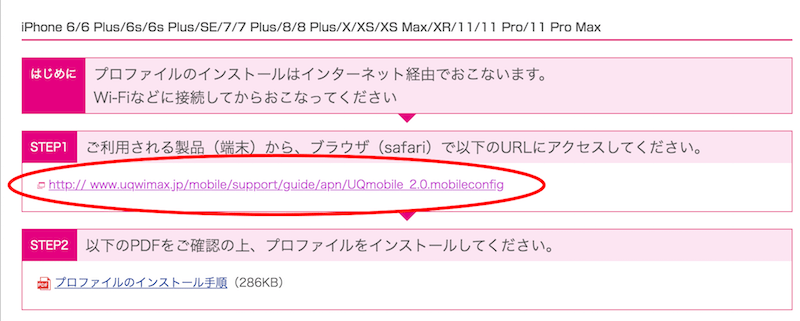
インストールの要領はiPhoneと同じです。
ダウンロードしたら、
一般 > プロファイル
を開くと、「UQ mobile」があるのでそれをタップしインストールします。
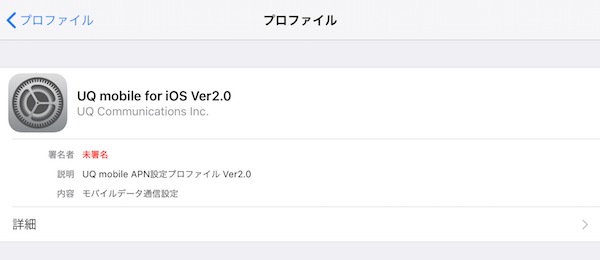
インストールが完了すると、auの表示が。
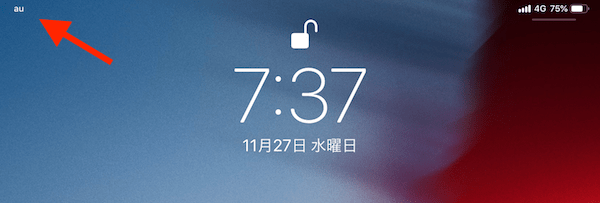
無事、iPad ProでUQ mobile開通しました。
